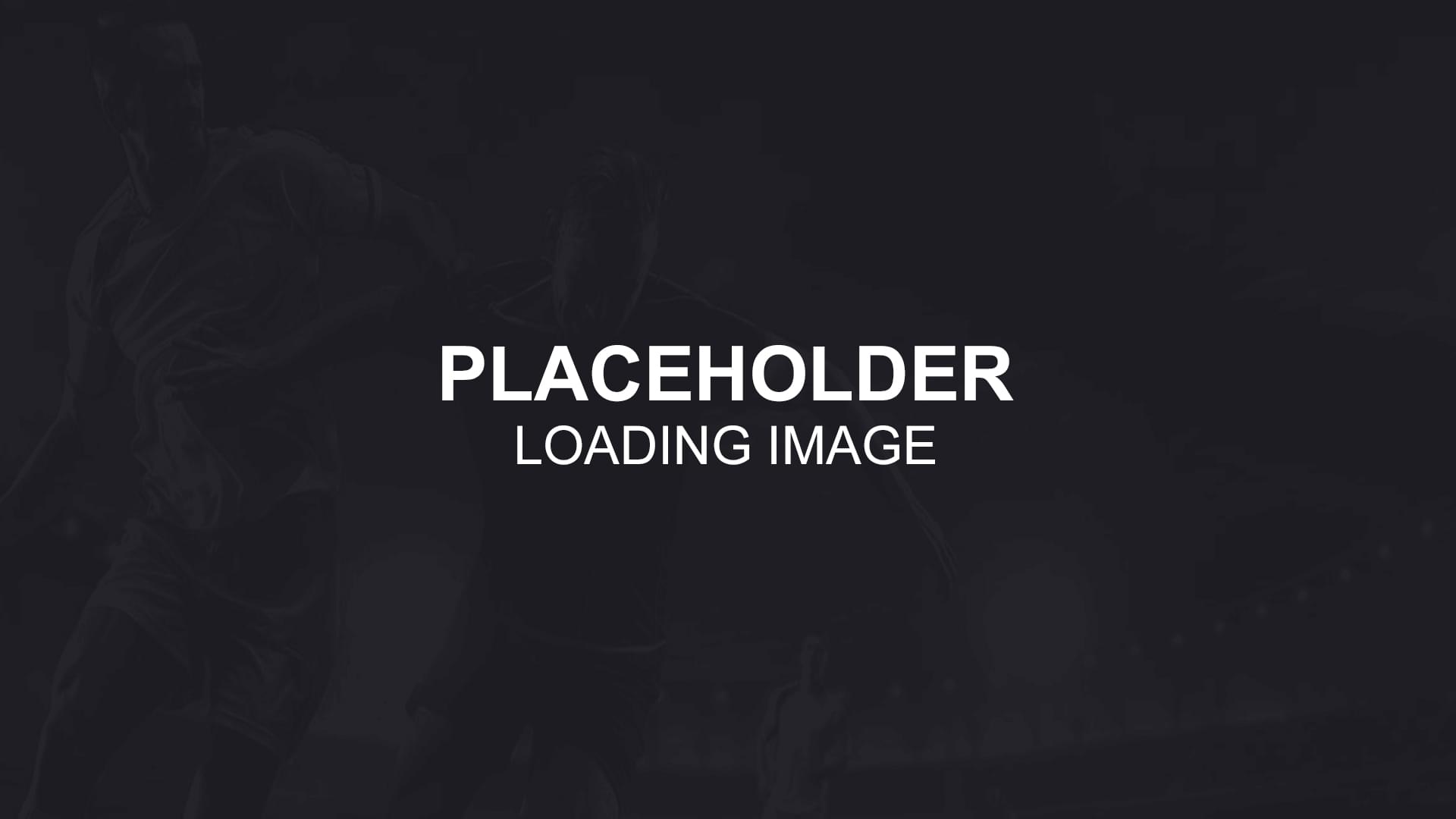![Système de notifications personnalisé [Tutoriel n°1]](/newsImages/750x/main11-1623142380.png)
Système de notifications personnalisé [Tutoriel n°1]
Outil betting – Comment utiliser le système de notifications de StatisticSports
Puisque notre système et notre tableau fait l'unanimité parmi la communauté, j’ai décidé d’écrire cet article, à savoir comment utiliser notre système de notifications personnalisé et ainsi vous construire un outil automatisé et profitable pour vos paris sportifs ! La question principale, et de loin, peut-on réellement faire du profit avec l'outil ? Oui, on peut ! Ce n'est pas une simple affaire et cela demande de consacrer du temps afin de tester, modifier les notifications à l'aide du tableau.
Gardez en tête aussi que, nous allons continuellement mettre à jour cet outil, notre système de notifications aussi, durant toute cette année 2019. Nous allons ajouter différents marchés, de nouveaux paramètres à définir, pour les baisses de cotes, également.
Avec de la persistance et quelques mois de tests, vous pourrez facilement créer le système qui vous convient, un outil de pari totalement personnalisé. C'est pas génial ? Si, ça l’est !
Comment créer mon propre outil pour parier ?
Commençons par le début, en cliquant sur Gérer les notifications. On commence par le titre et quelques champs d'informations à personnaliser, comme on peut voir sur l'image ci-dessous.

Titre et Groupe
Titre de la notification, pas besoin d'expliquer. Les « groupes » de notifications ont été créés afin d’éviter d'avoir les mêmes notifications en double sur un même match. Par exemple, j'ai paramétré 3 notifications différentes, dont 2 concernent des Over (= plus de) sur le nombre de buts. Vous pouvez les classer dans le Groupe 1, ainsi vous n'aurez pas 2 notifications pour le même match en même temps. Cela peut aussi servir aussi, par exemple, dans le cas où vous avez 2 notifications identiques, avec les mêmes paramètres, mais appliqués à des pays différents.
Ajouter un pays/une ligue
Certains préfèreront construire leur outil par championnats ou par pays seulement. C'est tout à fait possible ! Tout d'abord vous devez supprimer le filtre TOUS LES PAYS et TOUTES LES LIGUES (ANY COUNTRY & ANY LEAGUES) de leurs champs respectifs. Autrement il vous sera impossible d'ajouter certains championnats/ligues et pays en particulier. Créer une notification pour certains pays/championnats n'est utile que si vous travaillez sur certains modèles/tendances, du genre « 85% des matchs à domicile en Ligue 2 Française se terminent en victoire à la maison ou en match nul ». Ou encore « 75% des matchs en Australie – Brisbane League finissent avec 3 buts ou plus ». Si vous ne disposez pas de ces statistiques, vous pouvez les trouver ! Par contre, pour voir les profits, par ligue, par pays, laissez ces deux champs remplis par défaut et laissez tourner les notifications pendant un mois ou deux.
Exclure un pays/une ligue
Même chose que le point précédent, mais à l’inverse. Vous pouvez aussi exclure certains pays/ligues. À affiner en testant dans le temps. Par exemple, je crée une notification concernant les buts en fin de match, quand l’équipe à domicile est menée d'un but ou plus. Disons que l'on n'a pas dépassé la 65 ème minute de jeu, et que les stats d'attaque de l’équipe à domicile (menée donc) sont bonnes. Maintenant, après un mois de test, je constate que cette notification est inadaptée aux championnats anglais et les matchs amicaux internationaux. On peut donc exclure ces deux pays/ligues pour les notifications futures. C’est donc un gros avantage dans la construction de mon outil !
Temps de jeu
Seul le temps de jeu en direct est disponible pour le moment, mais une option « pré-match » sera disponible. Pour la première mi-temps choisissez par exemple de (from) « plus de 10 minutes » jusqu’à (to) « moins de 38 minutes »
Statistiques et cotes (aperçu rapide)
Il y a 6 options et sur l'image ci-dessous voici comment vous allez les retrouver. Cliquez sur la cloche des notifications et vous pourrez voir toutes les dernières notifications. À quel moment du match la notification est arrivée, les stats choisies et le score au moment de celle-ci.

Vous pouvez voir les cotes, comme sur l'image ci-dessus, ainsi que dans le Tableau (Spreadsheet). Les cotes qui s'affichent sont définies par le choix fait lors du paramétrage de la notification. C’est-à-dire, j'ai choisi le Total de buts (=Goal Line), c'est donc le nombre du Total de buts et les cotes de l'Over/Under (plus de/moins de) et ses cotes, à l'instant T, qui s'affichent. Je peux aussi retrouver ces informations dans le Tableau. Il y a 4 options disponibles pour le moment, d'autres devraient arriver afin de créer un outil encore plus pertinent !
Paramètres personnalisés
Et maintenant la partie la plus importante pour démarrer la construction de votre propre outil de betting ! Les paramètres de notification ! Pour ajouter d'autres paramètres, cliquer sur le bouton vert AND et d'autres champs à compléter apparaîtront.
Liste de championnats/ligues
Nouvel élément de la gestion des notifications, il vous aide à créer une liste des championnats que vous pouvez choisir d'inclure ou d'exclure lorsque vous construisez vos notifications. Vous pouvez facilement créer une liste de pays/championnats (à inclure/exclure).
Pour créer une liste,que nous avons appelé « MA LISTE » ci-dessous, il vous faut aller dans « Gérer les notifications » (accessible depuis le menu de gauche, en cliquant sur la petite cloche avec un + au milieu) et cliquer sur « Competitions List », en gris sous le gros bouton jaune « Créer une notification ».
Une fois ceci fait, vous pouvez l'ajouter à vos notifications sur la page « Éditer ».
Tout est expliqué dans la rubrique Utile -> Mises à jour, mais je vais vous l'expliquer ici aussi.
Pour pouvoir inclure/exclure une liste de pays/championnats, il vous faut au préalable avoir les réglages suivants :
- Pays inclus : Aucun (par défaut, « Tous » est sélectionné, il faut l'enlever)
- Championnats inclus : Aucun (par défaut, « Tous » est sélectionné, il faut l'enlever)
- Pays exclus : Aucun
- Championnats exclus : Aucun
- Liste d’inclus : MA LISTE
- Liste d'exclus : Aucun
Cela aura pour effet d'envoyer des notifications uniquement pour les pays/championnats qui sont dans « MA LISTE ».
Pour utiliser cette même liste afin d'exclure des pays/championnats les paramètres doivent être au préalable les suivants :
- Pays inclus : Tous (réglage par défaut)
- Championnats inclus : Tous (réglage par défaut)
- Pays exclus : Aucun
- Championnats exclus : Aucun
- Liste d’inclus : Aucun
- Liste d'exclus : MA LISTE
Cela aura pour effet de vous envoyer des notifications pour les pays/championnats qui ne sont PAS dans « MA LISTE ».
Vous pouvez toujours ajouter des pays/championnats « à l’unité » comme avant et les faire cohabiter avec une liste, de la façon suivante :
- Pays inclus : Tous (réglage par défaut)
- Championnats inclus : Tous (réglage par défaut)
- Pays exclus : Mongolie, Australie
- Championnats exclus : Aucun
- Liste d’inclus : Aucun
- Liste d'exclus : MA LISTE
Dans cette configuration le système exclura les pays/championnats contenus dans « MA LISTE » + Mongolie et Australie.
Période
Ici, de base nous avons 4 options dont 1 possède des critères différents dans la colonne suivante, la colonne « TYPE ».
En direct/Pré-match : séparé en deux options, En direct et Pré-match.
- En direct (= Current) -> À sélectionner si vous voulez ajouter les stats/cotes en direct dans vos réglages. Par exemple, « En direct – Stats – Tirs cadrés » ou encore « En direct – Cotes – Prochain but – Équipe à domicile – Valeur (de la cote) ». Avec ce paramètre, vous ajoutez les stats et les cotes, qui correspondent, en direct, dans l'outil.
Pré-match : si vous choisissez pré-match comme premier choix, vous devez choisir ensuite entre « Cotes à l'ouverture » (Opening Odds) et « Cotes à la fermeture » (Closing Odds) dans la seconde colonne. C'est la seule façon d'ajouter ces cotes. Ayez en tête que les « Cotes d'ouverture » sont celles du bookmaker quand le marché vient d'ouvrir, et les « Cotes de fermeture » sont celles qui précèdent le coup d’envoi.
- Depuis le dernier but /25 minutes et Dernières 5/10/15/20/25 minutes : à nouveau, le choix suivant se fait entre les Stats et les Cotes dans la seconde colonne et j'y reviendrai lors des prochains chapitres. La principale raison pour utiliser ces deux options pour vos notifications et dans l'outil ? C'est parce qu'elles sont comparables au Momentum du tableau de bord (Dashboard). Par exemple, vous êtes à la recherche du cas de figure suivant : une équipe à domicile avec une cote à la fermeture à 1.6 ou moins est menée d'un but à la 65 ème minute, et cherche à tout prix à revenir au score. Je suggérerais fortement d'ajouter, comme critère, les stats d'attaque sur une période, comme le nombre de tirs cadrés sur les 15 dernières minutes écoulées, ou les corners, les attaques dangereuses, voire tout à la fois !

Type
4 options possibles, en fonction de ce qui a été choisi dans la première colonne. Les Cotes d'ouverture/fermeture (Opening/Closing odds) sont disponibles seulement lorsque l'on a choisi « Pré-match » en premier.
Stats et Cotes – Choisir Stats quand vous voulez choisir tel ou tel type de statistique dans la colonne suivante. Choisir Cotes pour ajouter des critères concernant les cotes dans les colonnes qui suivent.

Événement
Là on rentre quelque peu dans la difficulté du système de notifications personnalisées, mais très important à comprendre pour mettre au point votre outil de la meilleure manière !
Encore une fois, en fonction de ce que vous avez mis dans la première et seconde colonne, vous aurez 4 groupes d'informations, basiques, parmi lesquels choisir.
Démarrons avec « En direct » dans la première colonne et « Stats » dans la seconde.

Options de base (Basic options) : En direct –> Stats puis vous avez le choix entre Buts, Corners, Attaques, Attaques dangereuses. Quand vous choisissez ce type d'option vous pouvez définir une alerte sur le nombre de buts, par exemple. Vous pouvez y ajouter le nombre de corners, ou d'attaques dangereuses à un certain point.
Exemple de combinaison (par colonne) : En direct – Stats – Corners – Équipe à domicile – Plus de X – Valeur/Nombre total de
L'important à comprendre est que toutes les règles/critères établis DOIVENT ÊTRE RÉUNIS en même temps pour recevoir une alerte.
Statistiques de tirs (Shot Statistics) : 3 possibilités -> Tirs cadrés, Hors cadre, et Cadrés + Hors cadre (Total des tirs)
Statistiques cartons (Card statistics) : 2 possibilités -> Cartons jaunes/Cartons rouges
Exemple ci-dessous avec 2 paramètres : le total, EN DIRECT, de buts pour l’équipe À DOMICILE, est de PLUS DE 2. Donc, pour recevoir l'alerte, l’équipe à domicile doit avoir marqué au moins deux buts.
Le second paramètre signifie que le nombre total de tirs (cadrés + non-cadrés) est supérieur à 15 dans le match (= tirs cumulés des deux équipes).
Et si je remplace le nombre de tirs par les cartons jaunes ? Alors il faudra le nombre requis de cartons jaunes pour être notifié.

En direct – Cotes
4 options disponibles : Résultat final, Handicap asiatique, Total de buts, Prochain but. Facile à comprendre : si je veux établir un critère avec les cotes du prochain but, je vais choisir « Prochain but », puis logiquement continuer à remplir les champs suivants.
Si je veux établir un critère en lien avec les cotes en direct du Total de buts, alors je choisirai « Total de buts », etc.

Pré-match – Cotes d’ouverture et de fermeture
C’est assez clair ici. À sélectionner pour recevoir des alertes quant aux cotes d'ouverture/de fermeture du bookmaker. RAPPEL : les cotes d'ouverture sont les cotes du bookmaker qui vient d'ouvrir le marché, les cotes dites « de fermeture » sont celles en vigueur juste avant le coup d’envoi du match.

Depuis le dernier but / Dernières X minutes – Stats & Cotes
Ces deux options de la première colonne concernent la partie « en direct » d'un match et peuvent être utilisées pour voir les statistiques du match et les changements de cotes sur une période donnée. Dans la deuxième colonne, vous choisissez « Stats », vous pourrez choisir des valeurs statistiques dans la troisième, comme le nombre de tirs, de corners etc.
Si vous choisissez « Cotes », vous pouvez choisir ensuite d’être alerté des changements de cotes, ou des totaux proposés (par exemple si l'Over/Under passe de 2,5 à 2, etc), toujours en direct sur une période donnée.

Colonne Équipe/Marché
Toujours dans le thème « accessible si on fait l'effort de comprendre », il s’agit ici de comprendre les options disponibles, toujours dans le but de maximiser l'utilisation de l'outil. Comme précédemment, différentes possibilités en fonction de ce qui a été saisi dans les colonnes précédentes.

Premier choix possible, En direct – Stats (colonne 1-2) puis apparaissent différents types de statistiques dans la troisième colonne. Peu importe la stat choisie, le contenu de la colonne « Équipe/Marché » sera toujours le même !
Deux catégories : les options « basiques » et « avancées ». Dans cet exemple, j'ai choisi, en tant qu’ « Événement », les buts (Goals). Si ensuite j'ajoute « N'importe laquelle » (= any team) puis la « Valeur » 2, cela signifie qu'une des deux équipes aura déjà marqué 2 buts au moment de recevoir l'alerte. On peut aussi appliquer la même règle en ciblant particulièrement l’équipe à domicile ou à l'extérieur. Si l'on choisit « Équipe à domicile + extérieur », alors il faut que les deux équipes aient chacune marqué deux buts pour être notifié.
- Options avancées : l'équipe dite « favorite » et l'équipe « outsider » (= Underdog) sont déterminées par les cotes de clôture (revoir définition plus haut si besoin), fréquemment avec une cote plus basse, et jouant généralement à domicile. Les calculs exacts sont trouvables sur le tableau de bord (= dashboard), sur lequel il suffit d’ouvrir les filtres et cliquer sur « l'outsider mène au score » (= Underdog is ahead).
Les options « équipe A/B » est pratique afin de ne pas se soucier de qui joue à domicile/qui joue à l'extérieur, qui est favori/qui est outsider. Par exemple vous êtes à l’affût d'une baisse de cote pour le prochain but d'une équipe, qu'importe que ce soit celle à domicile ou a l’extérieur. Pourquoi pas essayer de créer quelque chose dans l'outil autour de ça afin de tester toujours plus ! ^^

Deuxième choix possible : En direct – Cotes.
Différentes sélections s'affichent dans la colonne « Équipe/Marché » en fonction du contenu de la précédente. On y retrouve des possibilités déjà expliquées plus haut.
Cependant, ATTENTION ! Si vous choisissez l'handicap asiatique, il vous faudra considérer différemment la valeur chiffrée que vous allez rentrer dans l'avant dernière colonne. En corrélation avec la colonne « Équipe/Marché ». En effet, la colonne « Équipe/Marché » est divisée en deux parties. Si vous choisissez un élément de la première moitié de la liste (Market Team Value), alors la Valeur, le chiffre que vous allez entrer ensuite correspond à la valeur de la cote.
Si vous choisissez un élément de la seconde partie (Market Line options), alors la Valeur correspond à la valeur du handicap ! SOYEZ VIGILANTS !
Exemple : En direct – Cotes – Handicap asiatique – Équipe favorite (Market team value options -1ere moitié de liste) – Égal ou supérieur à – 1,8 signifie que la cote de l'handicap est égale ou supérieure à 1,8.
À la différence de En direct – Cotes – Handicap asiatique – Favorite team Line (2ème moitié de liste) – Égal ou supérieur à – -1,5 signifie que l'handicap est égal ou supérieur à -1,5.

Pré-match – Cotes d'ouverture/fermeture (Opening/Closing odds)
Nous avons déjà abordé à deux reprises la différence entre ces deux notions dans cet article, que je vous invite à reprendre si besoin. Pour l'un comme pour l'autre, le contenu de ma cellule suivante est exactement le même. Je pense qu’il n'y a pas besoin d'expliquer plus en détails, il s’agit du Résultat final, de l'handicap asiatique, Total de buts et Prochain but. Et la colonne d'après, des termes familiers aussi.

Pré-match – Cotes d'ouverture/fermeture – Fin du temps réglementaire W/D/W – Prochain but
Les deux premiers colonnes ont déjà été largement expliquées et dans la troisième nous avons 4 options (cotes): Fin du temps réglementaire, Handicap asiatique, Total de buts, Prochain but.
Temps réglementaire & Prochain but disposent des mêmes options dans la 4ème colonne. Gardez en tête que nous configurons ici une alerte pré-match, il faut donc garder une certaine cohérence. Donc dans la colonne d'après, Équipe/Marché il faut prendre « Une des deux équipes » (=Any team), l’équipe à Domicile ou à l'extérieur. Favori/Outsider dépendra de si vous avez choisi les cotes d'ouverture où de fermeture (en effet un favori à l'ouverture peut ne plus l’être lors de la fermeture). Équipe A/B peuvent être à domicile comme à l'extérieur (elle ne change pas si vous ajoutez d’autres lignes de paramètres dans une même notification).
Par exemple : Pré-match – Cotes de fermeture – Fin du temps réglementaire – Équipe B – Égal ou inférieur à – 2.2 pour la première ligne, puis
En direct – Stats – Buts – Équipe B – Égal ou inférieur à – 1 pour la seconde ligne (= second critère).
è Cela signifie qu’il nous faut une équipe (que ce soit celle à domicile ou celle à l'extérieur, qu'elle soit la favorite ou l'outsider) et avec 1 but ou moins pour recevoir l’alerte.

Pré-match – Cotes d'ouverture/fermeture – Handicap Asiatique
RAPPEL IMPORTANT : Les propositions « Market team value options » ont TOUJOURS pour valeur chiffrée (avant dernière colonne) une COTE !
Exemple si on met Prochain but – Équipe à domicile – Supérieur à – 2.2 cela veut dire que l'alerte concernera une équipe à domicile dont la cote pour le prochain but est supérieure à 2.2.
Autre exemple, si on met Pré-match – Cotes de fermeture – Total de buts – Over (=plus de) – Inférieur à – 1.8 . -> signifie que la cote de l'Over sur le total de buts est inférieure à 1.8 . Et pour préciser « de quel total on parle » il faut recréer un critère (une ligne de plus donc), en sélectionnant un élément « Market Line options » dans la colonne « Équipe/Marché ».
« Market Line options » -> peu importe que l'on prenne un Total ou un Handicap, il faut rentrer sa valeur. 2.5 pour un Over 2.5 buts, -1.75 pour un Handicap de -1.75 etc..
« Market team value » = cotes du marché concerné.

Market team (value) options VS Market Line options
Si vous avez un doute lorsque vous paramétrez un critère (1 critère = 1 ligne), vous pouvez, pour vous aider à vous en rappeler, la chose suivante : Pré-match – Cotes de fermeture – Prochain but et vous verrez que vous aurez ensuite le choix seulement entre « Market team (value) options et Neutre (Aucun but). Il n'y a pas de « Market Line options », car vous ne pouvez pas déterminer « plus ou moins 2,5 prochain but » ce qui signifie qu’il vous faut obligatoirement entrer la Valeur d'une COTE !

Depuis le dernier but/25 minutes et Dernières X minutes
Les options concernant les périodes lorsque vous créez un critère. Toutes les colonnes ont déjà expliquées. Cette option revient au même que de filtrer les stats générales de tous les matchs, sur le Tableau de bord, par période de temps (Momentum). Sauf qu'ici vous pouvez être plus précis dans vos critères afin de créer des notifications plus précises.
Par exemple choisissez les Stats des Dernières 20 minutes lorsqu'une équipe considérée favorite en pré-match est entrain de perdre à domicile, mais qui, quand même, domine au niveau des (stats) attaques, du nombre de tirs ou de corners.
Moins il reste de temps à jouer, plus l’équipe menée doit mettre la pression, voire faire rentrer des joueurs offensifs. Ils peuvent très bien mettre un but ou au contraire en prendre un autre, sur un contre etc..
Équation
La liste des options disponibles ici est divisée en deux blocs, « Selected team stats/market value only » (= stats équipes sélectionnées/valeur du marché) et « Comparaison between selected team and his opponent » (= comparaison entre l'équipe sélectionnée et son adversaire).
Le premier bloc est disponible avec toutes les options des colonnes précédentes, excepté les propositions concernant les périodes de temps pour lesquelles vous aurez d’autres options dans cette colonne Équation.
1er bloc : « Moins de » (= less than), « Plus de » (=more than), « Supérieur ou égal à » (=equals or more than) etc ne posent pas de problème à comprendre.
2ème bloc : « Selected team more than the other » (=équipe sélectionnée (en a) plus que l'autre) donc l’équipe choisie dans les colonnes précédente (domicile/extérieur ou encore favori/outsider, équipe A/B, l’équipe menée (= team behind), ou l'une des deux (=any team)), verra le critère défini s’appliquer.
Ex : l'équipe sélectionnée à domicile a 2 buts de plus que l'autre, ou bien autre exemple, l’équipe A ou B a 30% de corners de plus que l'autre.
« Selected team plus value equals the other » (= équipe sélectionnée plus ou égal que l'autre) -> pour créer une notification quant aux scores nuls, par exemple.
« Selected team more than the other but the difference is not more than » (= équipe sélectionnée (en a) plus que l'autre mais dans la limite de) -> pour les buts par exemple, cela signifierait « plus de buts que l'autre équipe, mais pas plus de 3 (buts de plus) »
Vous pouvez bien sûr utiliser ces options dans d'autres configurations, mais cela peut servir pour restituer un score (du genre rechercher une équipe qui est menée de 1 ou 2 buts mais qui aurait une chance de revenir).
Toutes les options en-dessous sont les stricts opposés de celles que je viens de citer, sauf qu'au lieu de MORE/PLUS vous avez LESS/MINUS. Vous pouvez aussi vous repérer à l'aide des signes qui précèdent individuellement chaque proposition (+, +=, +=<, etc)

Baisses de cotes en direct
Vous vous souvenez que, juste au-dessus, j’expliquais qu'il y avait des options/choix propres (toujours dans la colonne Équation donc) aux options de période (« Depuis le dernier but/25 minutes » & « Dernières X minutes » de la première colonne). Nous y voilà, et elles concernent les baisses de cotes !
Vous sélectionnez la période qui vous intéresse, puis dans la colonne Type vous choisissez Cotes (=Odds) puis le marché pour lequel vous souhaitez recevoir une alerte.
5 choix possibles : cote « augmente de » (= Gone up by), « descend de » (=dropped by), « change de » (=changed by) donc peu importe dans quel sens pour ce choix-là,
Dans Valeur vous avez la possibilité de choisir entre des points et des pourcentages. Si c’est en pourcentage, n'oubliez pas de le préciser dans la toute dernière colonne.

Valeur & Sum/%
Pas grand-chose à rajouter ici, si ce n’est qu'il faut toujours rentrer un chiffre dans cette case-là. Indispensable pour compléter la saisie d'un critère. Il faut impérativement dans la dernière colonne mettre « % » si c’est un pourcentage, laisser « Sum » si ce n’est pas le cas. Il n'y a pas d’impératif quant aux paramètres qui précèdent, vous pouvez mettre un %age comme une valeur brute, à votre guise.
Quand tout est ok, cliquez sur « Save changes » (= enregistrer les modifications) et vous obtiendrez vos notifications/alertes sur le site et l’application mobile !!

Você também pode gostar
Categorias
- Recente
- Tutoriais
- Bookmakers
- Tipsters and tipping sites
- Arbitrage and betting tools
- Transfer news
- Football in general
- Betting in general
- International Football Tournaments
- Sports
posts populares
 How to spot a football fix?
How to spot a football fix?
![Statistics Tool [Tutorial 4] How to work on the Backtesting feature?](/newsImages/89x89/ana-graph-1604054958.jpg) Statistics Tool [Tutorial 4] How to work on the Backtesting feature?
Statistics Tool [Tutorial 4] How to work on the Backtesting feature?
![Spreadsheet Features [Tutorial 3]](/newsImages/89x89/mainpic-1593606948.png) Spreadsheet Features [Tutorial 3]
Spreadsheet Features [Tutorial 3]
![Notifications Backtesting [Tutorial 2] - Unique feature that nobody has](/newsImages/89x89/backtestss-1586000233.png) Notifications Backtesting [Tutorial 2] - Unique feature that nobody has
Notifications Backtesting [Tutorial 2] - Unique feature that nobody has


![Tabellen Eigenschaften [Tutorial 3]](/newsImages/220x170/tutorial3main-1623150270.png)